גיליונות אלקטרוניים יכולים להכיל מידע רב ערך כמו רשומות מכירות, נתונים חשבונאיים, פרטי קשר ועוד הרבה יותר. אבל הנתונים האלה מפוזרים לרוב על פני מספר כרטיסיות גיליון.

למרבה הצער, לפעמים מעבר על מספר כרטיסיות גיליון אינו יעיל ויכול לגרום לך לשכוח לעדכן את המידע. מיזוג כרטיסיות מאפשר לך למשוך נתונים ספציפיים מגיליונות שונים ולהוסיף אותם ללשונית ראשית לניתוח, השוואה ועדכונים קלים יותר.
זו פונקציה ש-Google Sheets מבצעת היטב, עם קצת עזרה.
מיזוג כרטיסיות ב-Google Sheets במחשב
Google Sheets אולי לא מתקדם כמו Excel, אבל לאט לאט הוא מגיע לשם, וזה מרשים עבור שירות מבוסס ענן. אם אתה רוצה למזג כרטיסיות, יש לך שתי דרכים.
כיצד להוסיף מוסיקה לשקופית של
ראשית, אתה יכול להעתיק ולהדביק גיליונות שלמים לאחד באמצעות פרמטרי הדבקה מיוחדים כדי להכניס את הנתונים בדיוק היכן שאתה צריך אותם.
שנית, אתה יכול להשתמש בתוספים מיוחדים כדי לייעל את התהליך ולמנוע טעויות אנוש. אתה יכול להשתמש בשני תוספות עבור משימות בסיסיות ומורכבות יותר בעת שימוש במחשב PC, Mac או Chromebook.
השתמש בתוסף מיזוג גיליונות
ראשית, אתה רוצה להתקין את התוסף Merge Sheets ולהפעיל אותו ב-Google Sheets.
- עבור אל Workspace Google Marketplace .
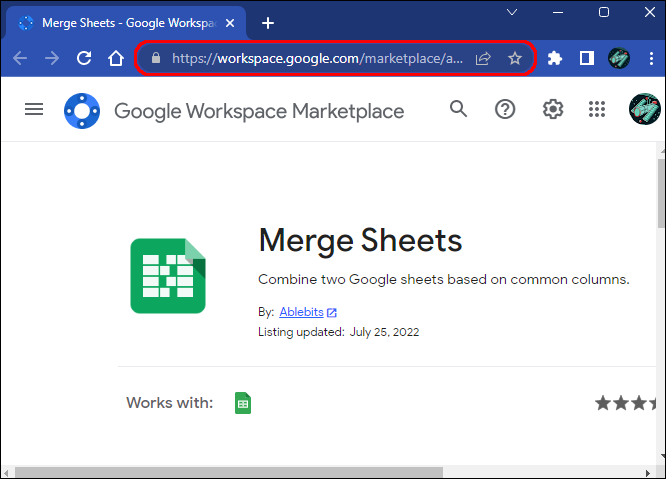
- מצא את התוסף Merge Sheets.
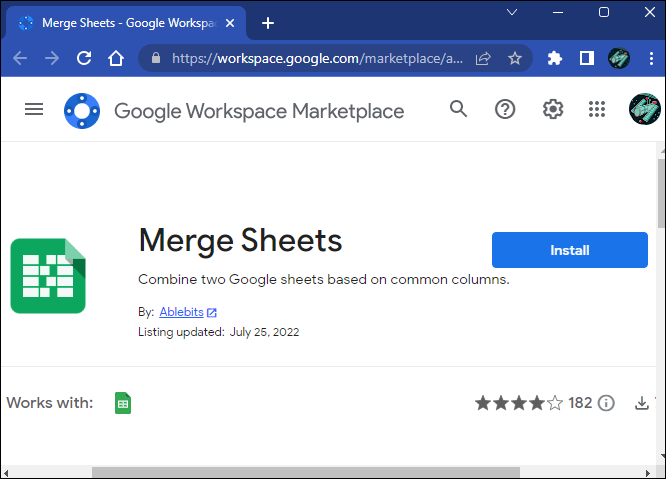
- לחץ על כפתור 'התקן'.
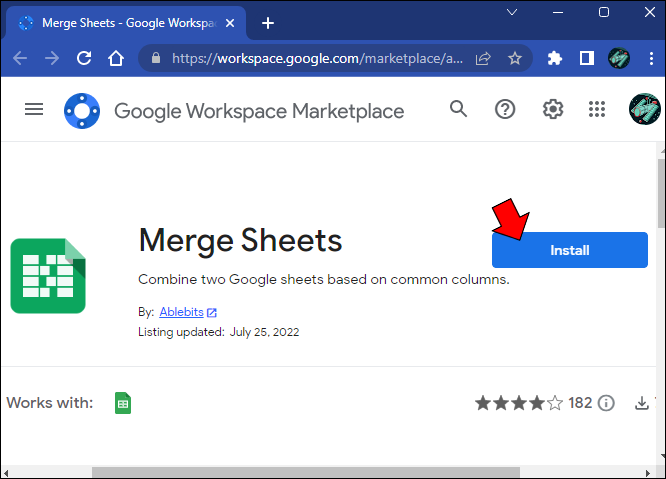
- בצע הוראות נוספות על המסך אם תתבקש.
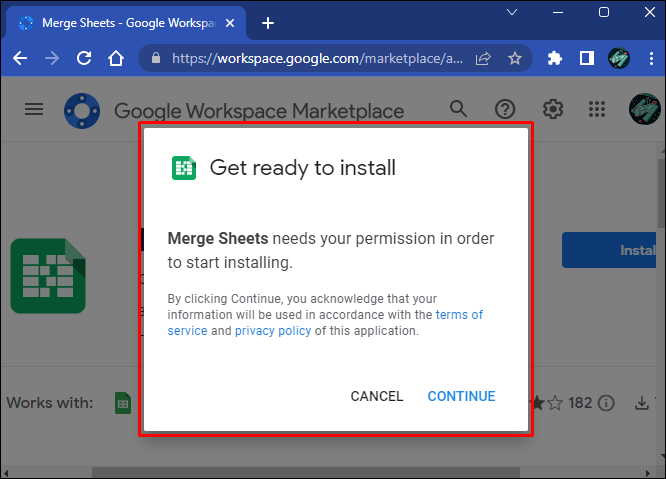
כשהתוסף מותקן, אתה יכול להשתמש בו ב-Google Sheets כדי למזג יחד כרטיסיות גיליון. התחל בפתיחת גיליון אלקטרוני ולאחר מכן בצע את השלבים הבאים:
- לחץ על כפתור 'הרחבות' בסרגל הכלים.
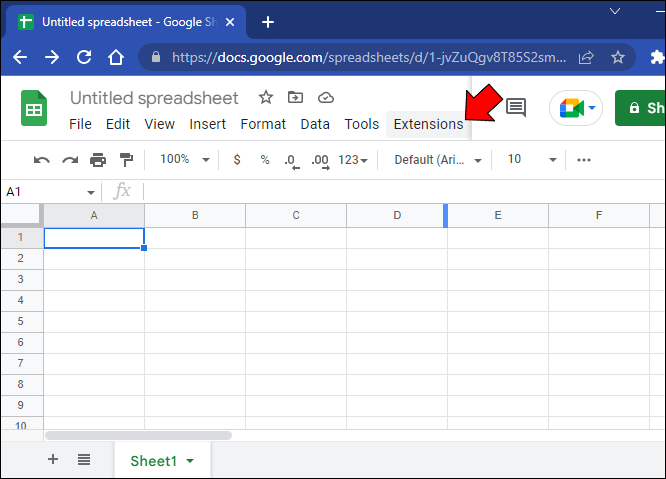
- סמן את האפשרות 'מיזוג גיליונות' ולחץ על כפתור 'התחל'.
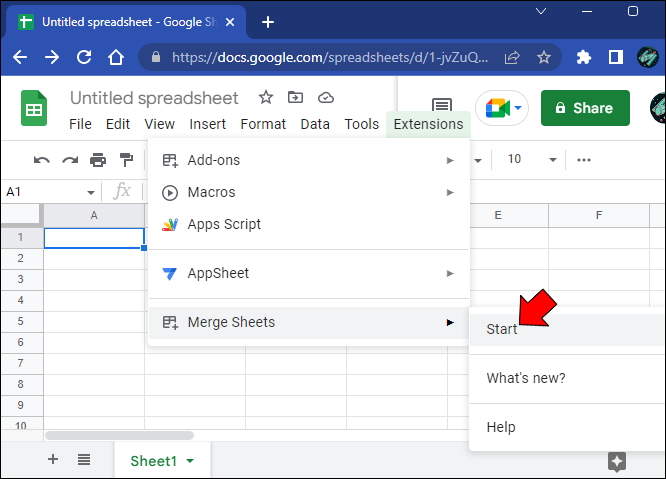
- בחר את הגיליון הראשי אם הוא לא מדגיש אוטומטית את הטבלה הנוכחית שלך.
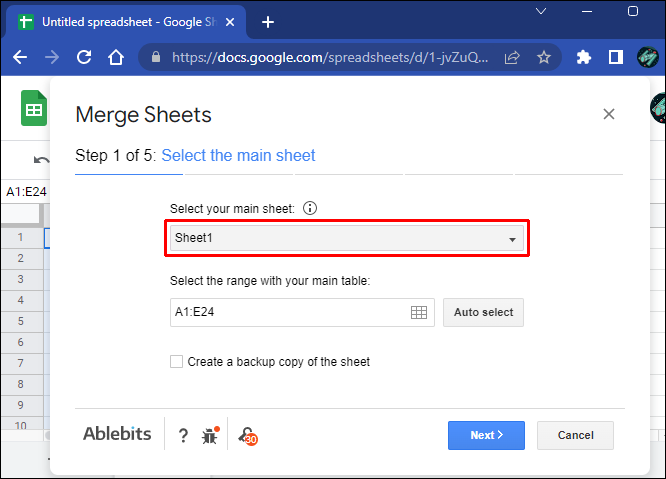
- בצע בחירת טווח מותאם אישית במידת הצורך ולחץ על 'הבא'.
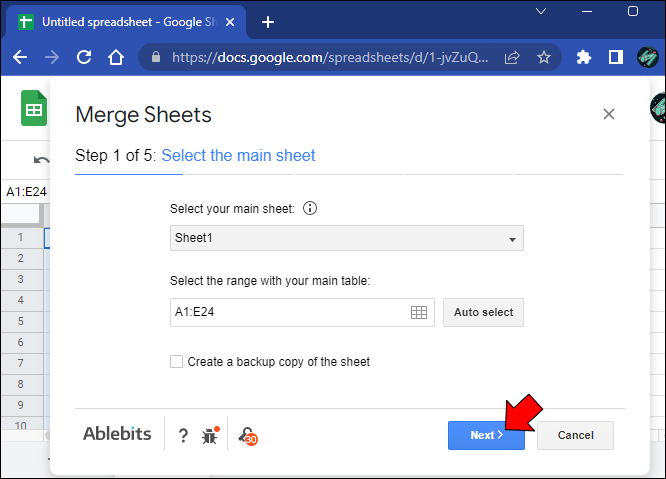
- בחר גיליון אלקטרוני מ-Google Drive כדי למשוך נתונים לטבלה הראשית.
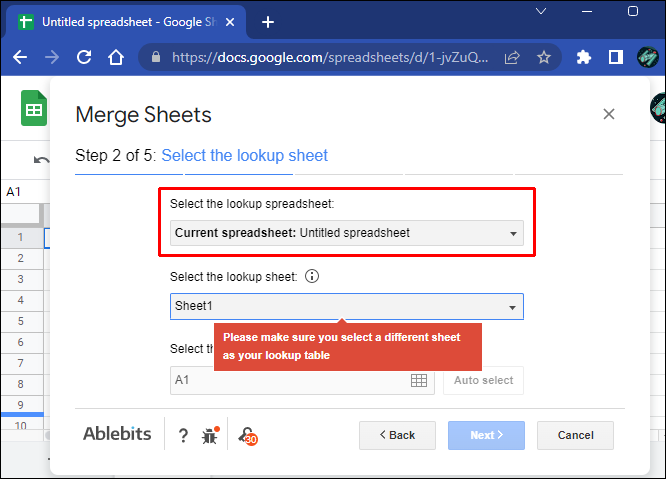
- הוסף את הקובץ לתוספת וגיליון חדש מגיליון התצפית.
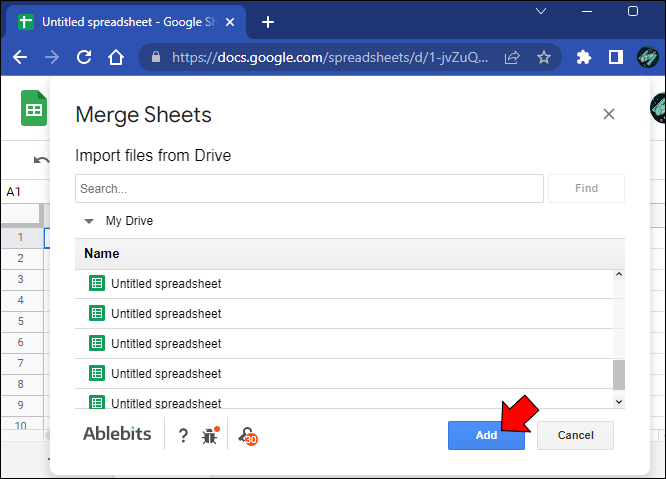
- הקלד את טווח בחירת הטבלה הרצוי ולחץ על 'הבא'.
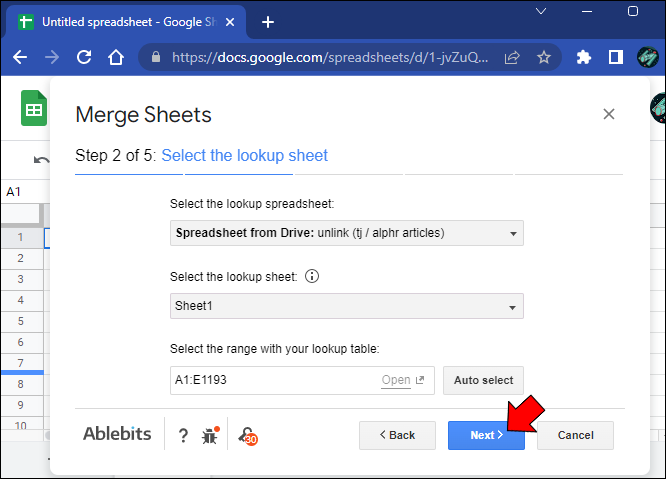
- הגדר את הגדרות העמודה התואמות ולחץ על 'הבא'.
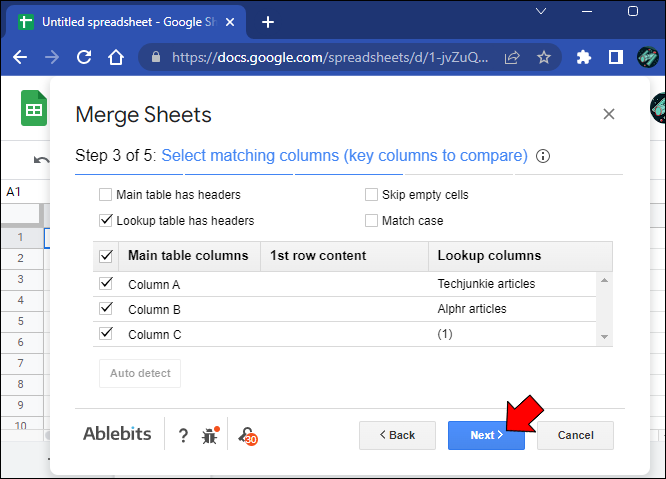
- בחר אילו עמודות להוסיף או לעדכן בגיליון הראשי שלך ולחץ על 'הבא'.
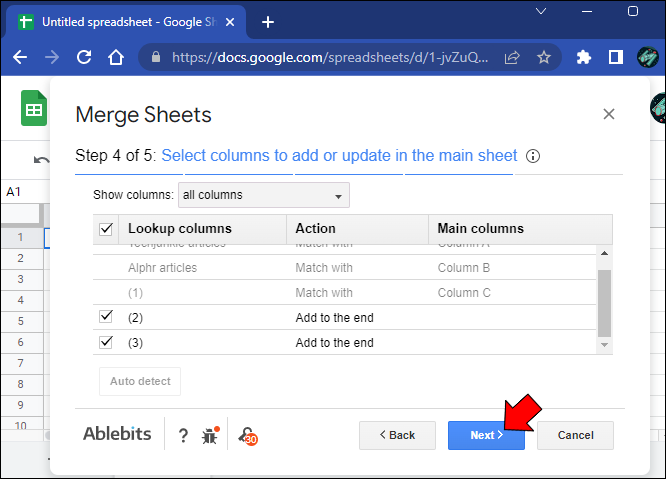
- בצע כמה התאמות עיצוב אחרונות לפני שתלחץ על 'סיום'.
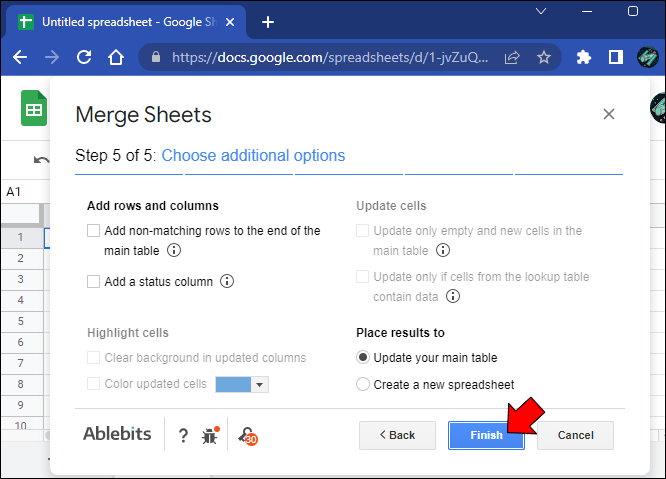
התוסף Merge Sheets מאפשר לך למזג שני גיליונות לאחד בלבד. תוסף נוסף יכול לפשט את התהליך אם אתה רוצה למזג גיליונות מרובים.
השתמש בתוסף Combine Sheets
התוסף Combine Sheets הוא כלי מורכב יותר עם פונקציונליות נוספת עבור משימות מתקדמות. היתרון העיקרי שלו הוא ביכולתו לשלב מספר גיליונות בו זמנית במקום שניים בו זמנית.
- עבור אל Workspace Google Marketplace .
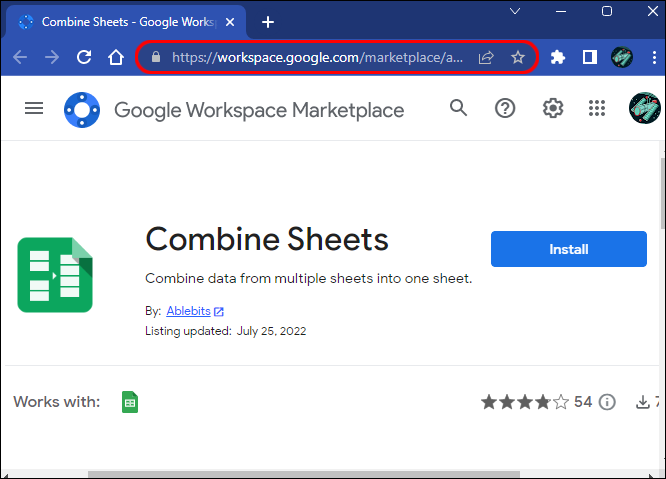
- מצא את התוסף Combine Sheets.
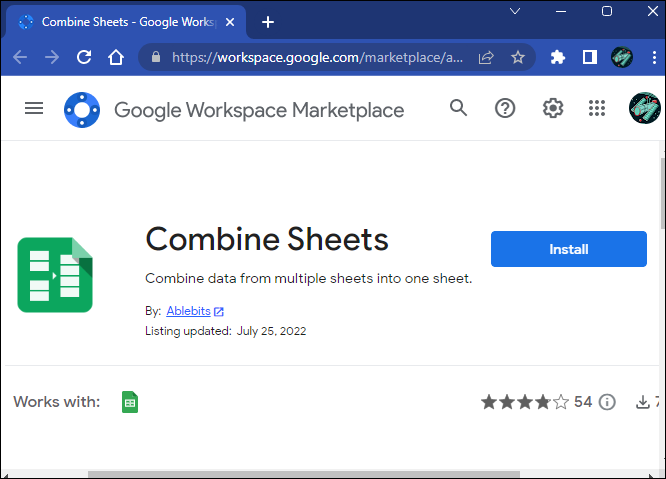
- לחץ על כפתור 'התקן'.
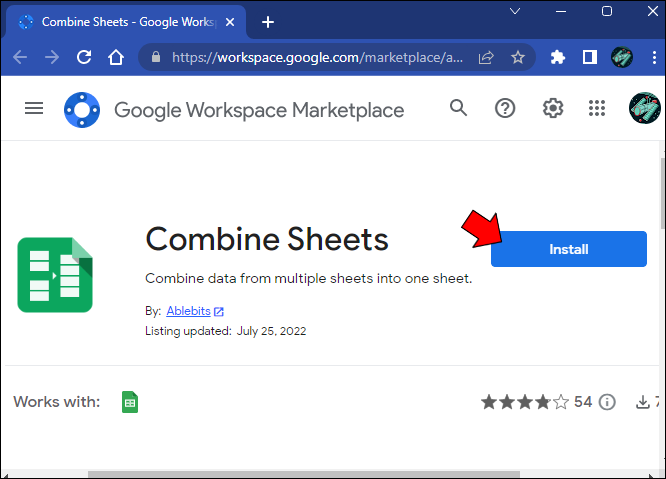
- בצע את כל ההוראות שנותרו על המסך.
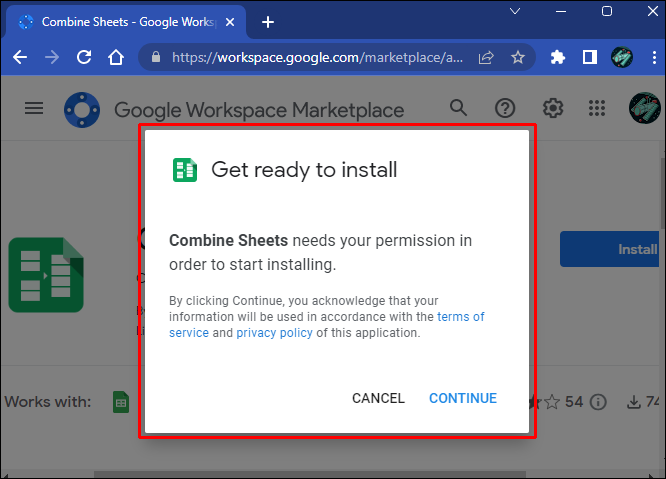
כעת תוכל להשתמש ב-Combine Sheets ב-Google Sheets. הנה איך לעשות את זה.
- פתח מסמך בגיליון אלקטרוני ב Google Sheets .
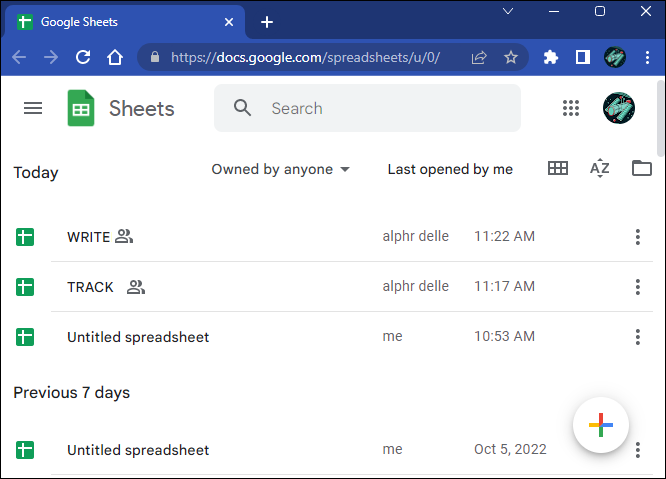
- לחץ על כפתור 'הרחבות'.
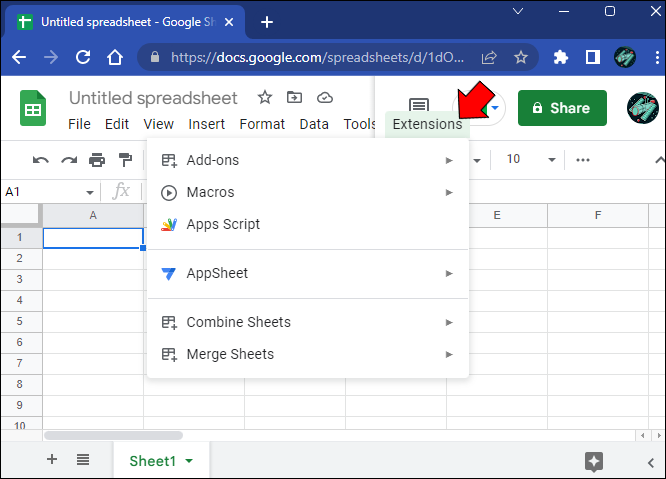
- בחר שילוב גיליונות מהרשימה.
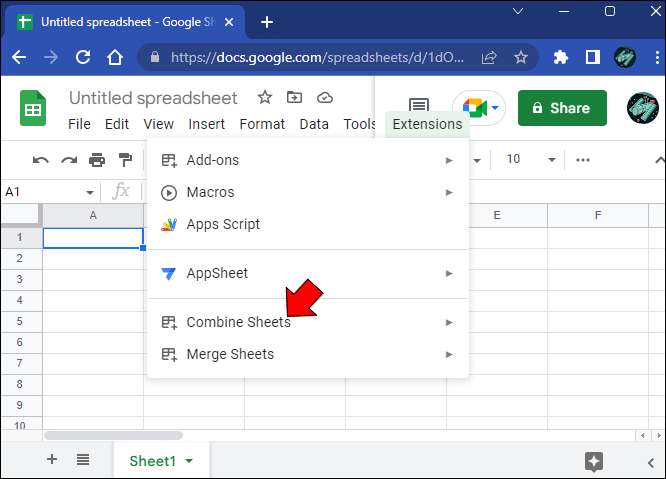
- לחץ על 'התחל'.
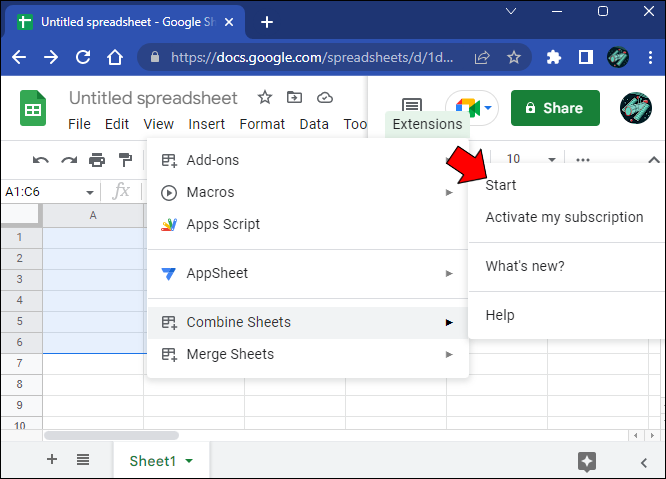
- בחר את הגיליון הראשי.
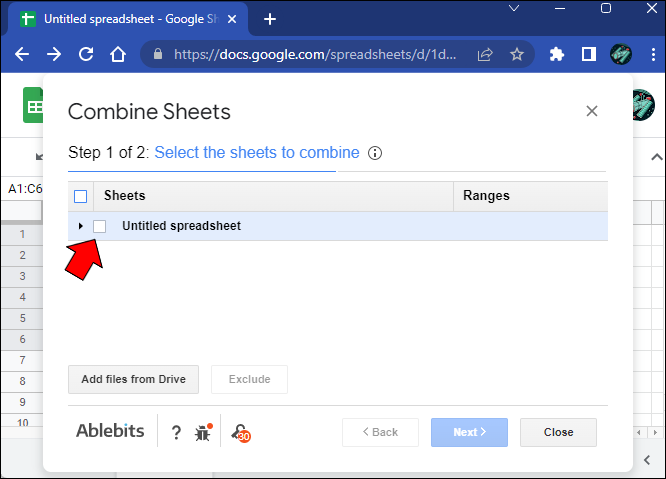
- לחץ על הלחצן 'הוסף קבצים' כדי להוסיף גיליונות אלקטרוניים חדשים לתוסף.
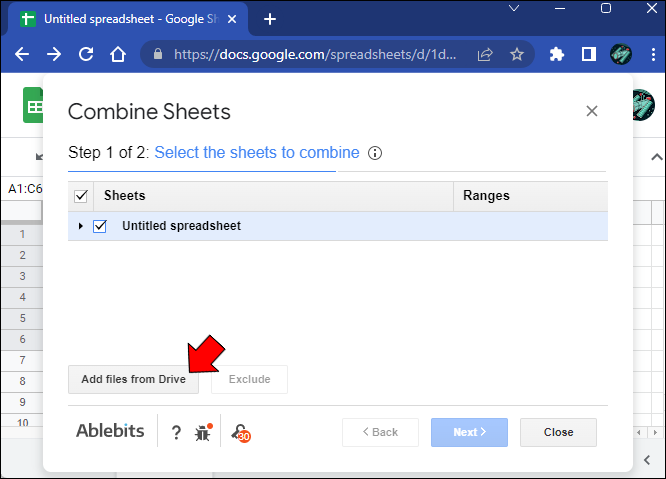
- בחר את הגיליונות שברצונך לשלב בטבלה הסופית ולחץ על 'הבא'.
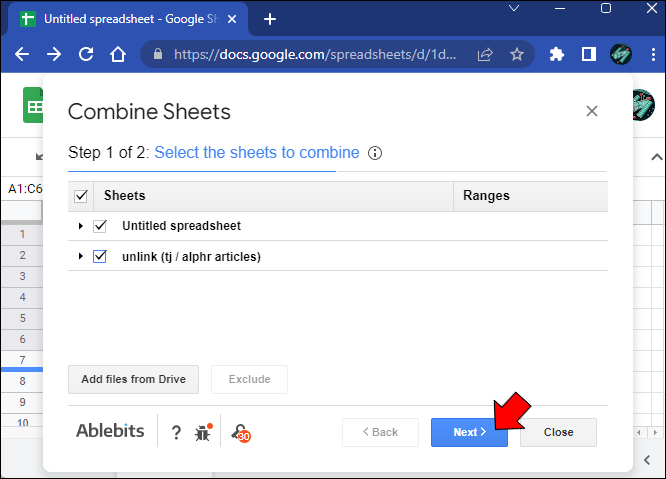
- בחר כיצד להעתיק את המידע.
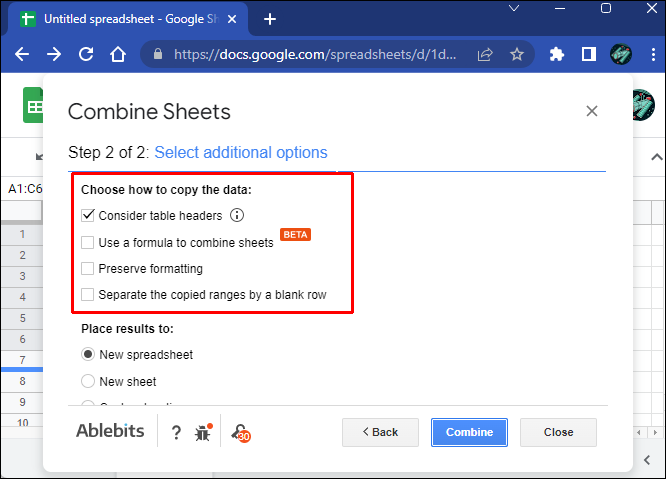
- אמור לתוסף היכן למקם את התוצאות בין גיליון חדש, גיליון אלקטרוני או מיקום מותאם אישית ולחץ על 'שילוב'.
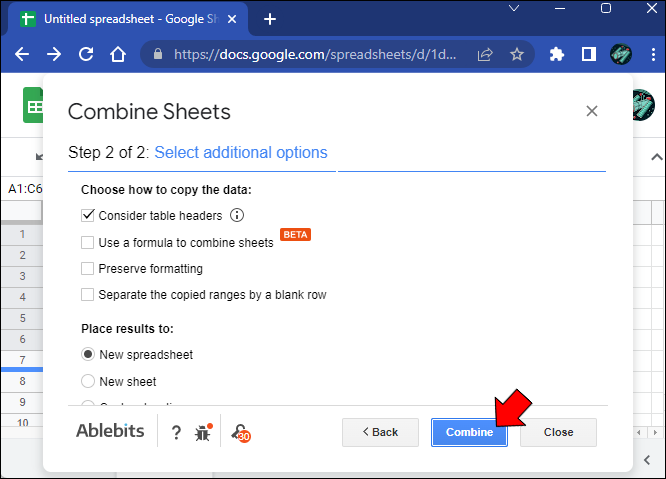
מכיוון שהתהליך הוא קצת יותר מורכב מאשר עם Merge Sheets, תצטרך להפעיל כמה פונקציות ב-Google Sheets כדי להציג את הטבלה הסופית עם הנתונים המשולבים.
למרבה המזל, לאחר שילוב הגיליונות, תקבל שתי לשוניות גיליון חדשות. הראשון מכיל הוראות כיצד ליישם את הפונקציות המותאמות אישית, והשני מכיל את הנתונים שנאספו. בצע את ההוראות המותאמות אישית וטען מחדש את הגיליון האלקטרוני אם לוקח יותר מדי זמן להציג את התוצאות.
מיזוג כרטיסיות ב-Google Sheets ב-iPad
אם אתה משתמש ב-Google Sheets ב-iPad, השירות מבוסס הענן מוגבל יותר מגרסת הדפדפן שלו. אינך יכול לסמוך על תוספות למיזוג גיליונות מרובים לאחד כדי לקבל תמונה כוללת טובה יותר של מספר נקודות נתונים.
עם זאת, אתה תמיד יכול להשתמש בגישה ידנית.
כיצד לתכנת שלט אוניברסלי לטלוויזיה ללא קודים
- פתח גיליון אלקטרוני ב Google Sheets .
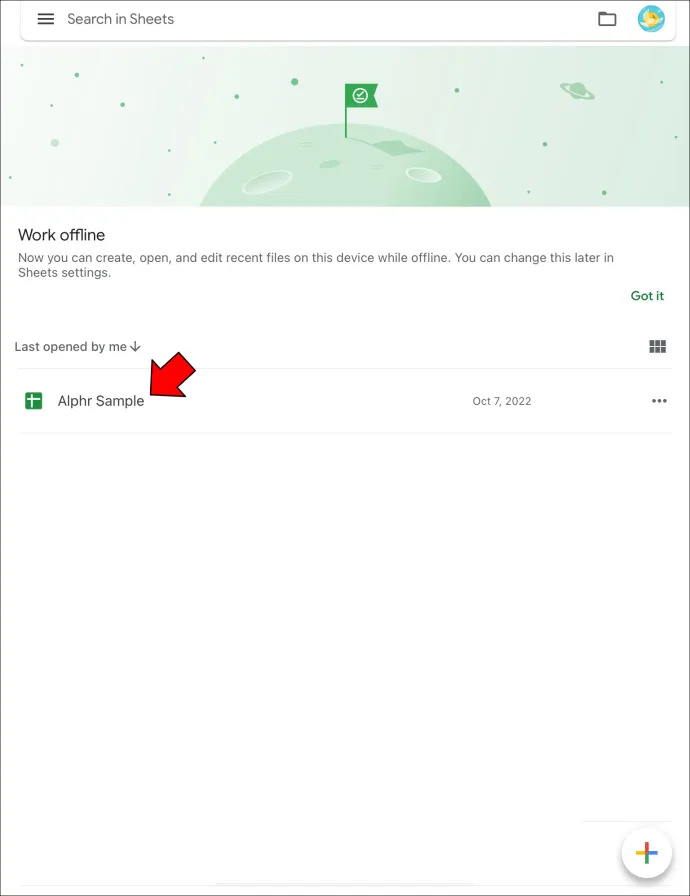
- הקש על כרטיסיית גיליון עם מידע שברצונך למזג לגיליון הראשי שלך.
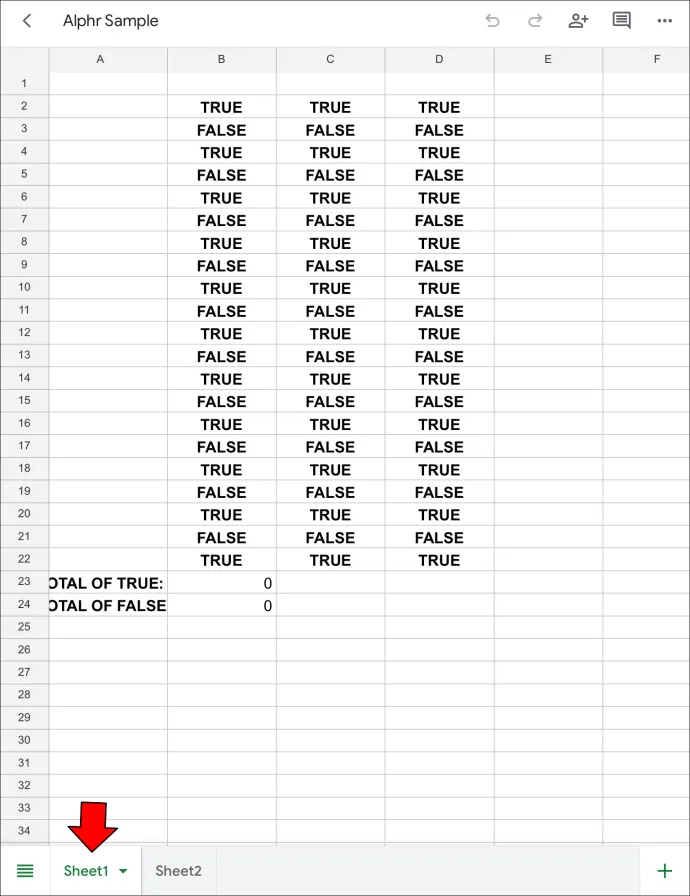
- גרור את האצבע על פני התאים שברצונך להעתיק.
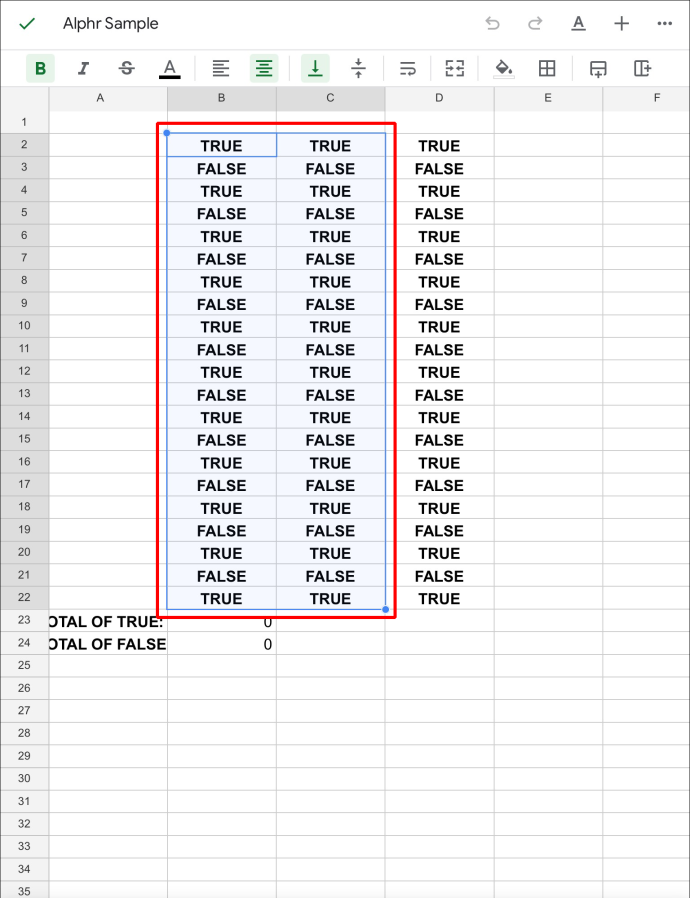
- לחץ למטה על הבחירה והקש על 'העתק'.
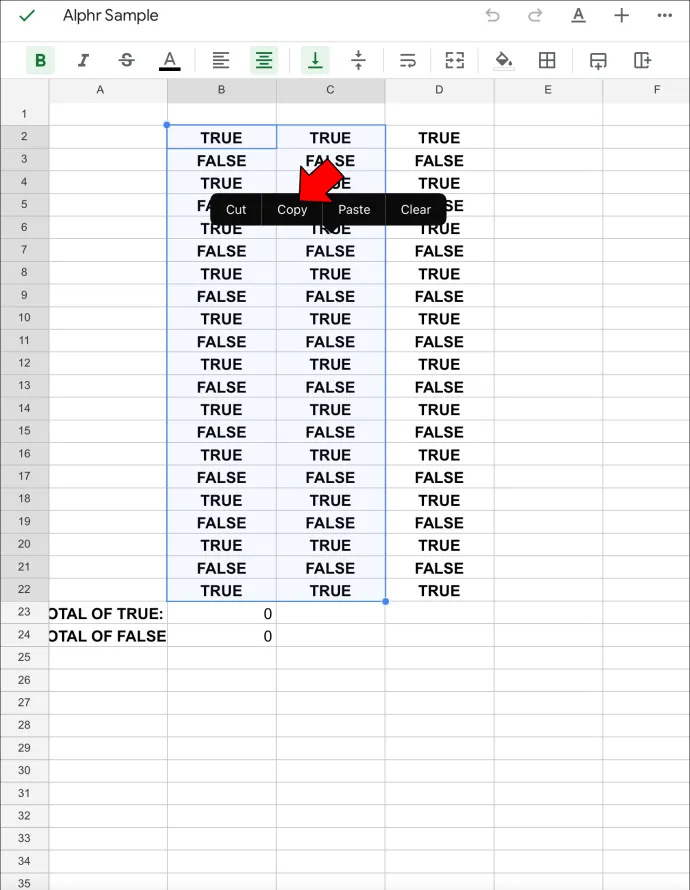
- חזור לגיליון הראשי שלך.
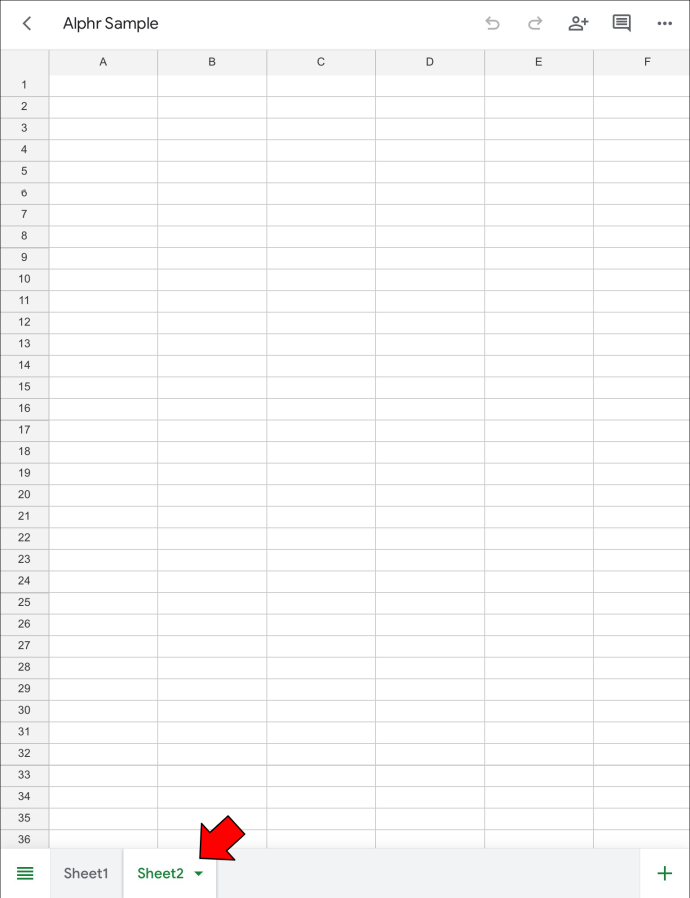
- הקש על המיקום שבו תרצה להדביק את הבחירה.
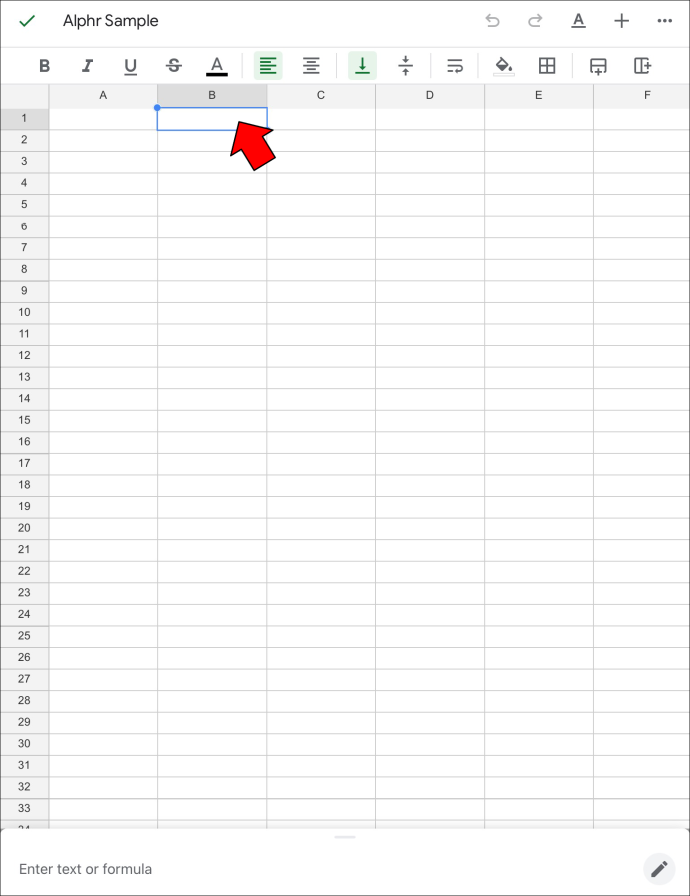
- הקש על 'הדבק' כדי להוסיף עותק ללא שינוי של הבחירה שלך.
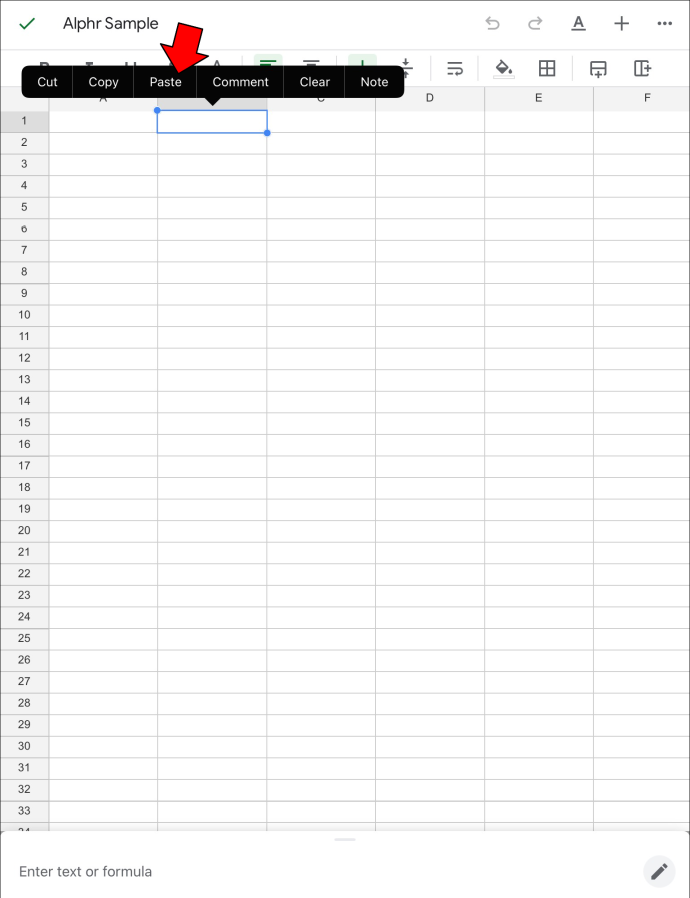
שיטה זו עשויה להימשך זמן רב בעת התמודדות עם שולחנות ארוכים. עם זאת, לתכונת 'הדבק מיוחדת' יש כמה הטבות שהופכות את התהליך לפחות מלחיץ.
מיזוג כרטיסיות ב-Google Sheets באייפון
לאייפון אין תוספים מגניבים שיעזרו לך לפתוח פונקציות נוספות ב-Google Sheets. עם זאת, מיזוג כרטיסיות עדיין אפשרי כל עוד אתה מעתיק ידנית תאים מגיליון אחד לאחר.
הנה איך אתה יכול לעשות את זה.
- פתח גיליון אלקטרוני ב Google Sheets מ-Google Drive שלך.
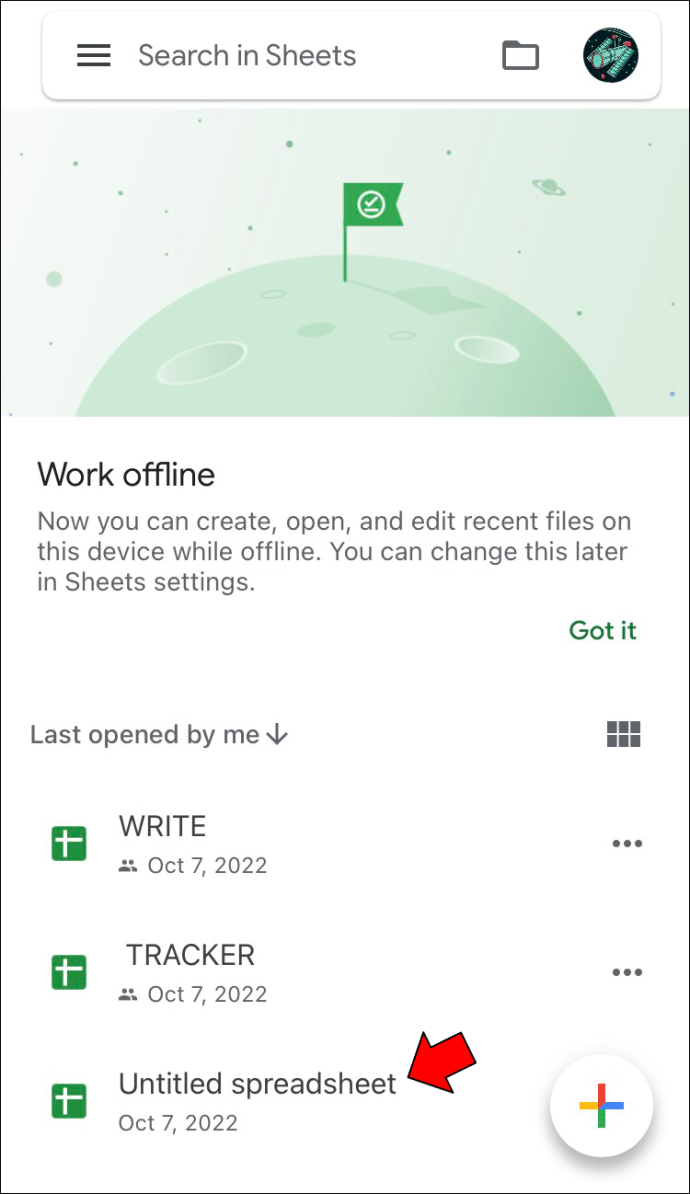
- עבור לכרטיסיית גיליון עם מידע שברצונך להעתיק לכרטיסייה אחרת.
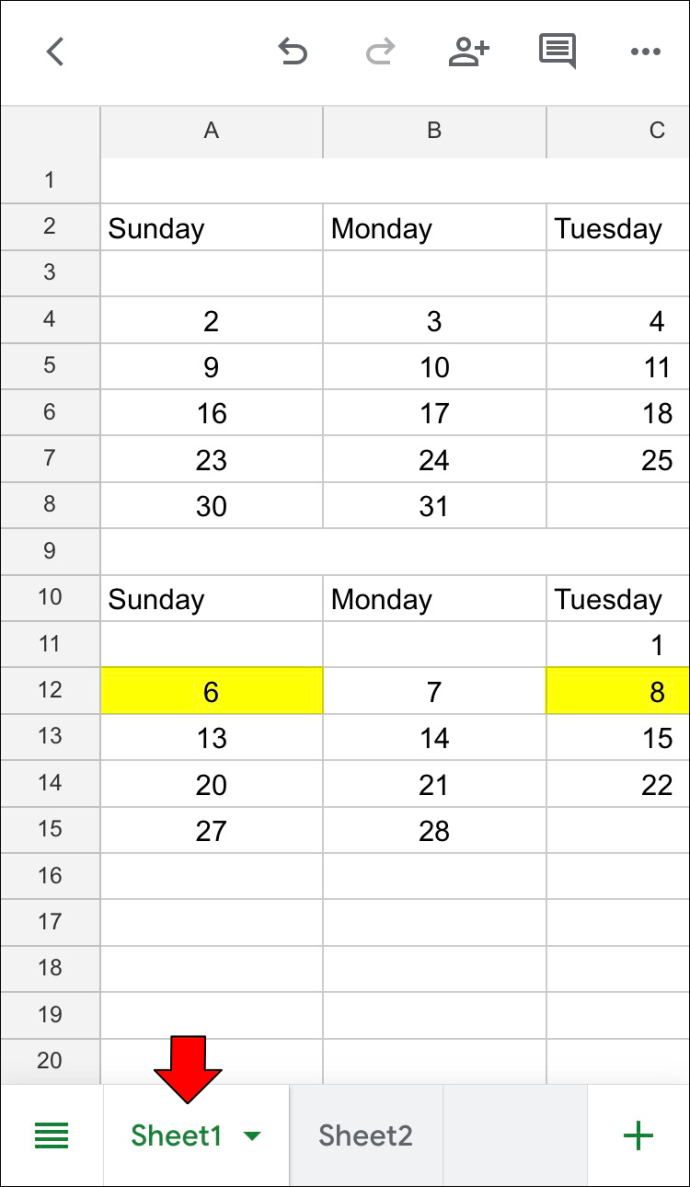
- בחר את התאים שברצונך להעתיק על ידי החלקת האצבע על פני המסך.
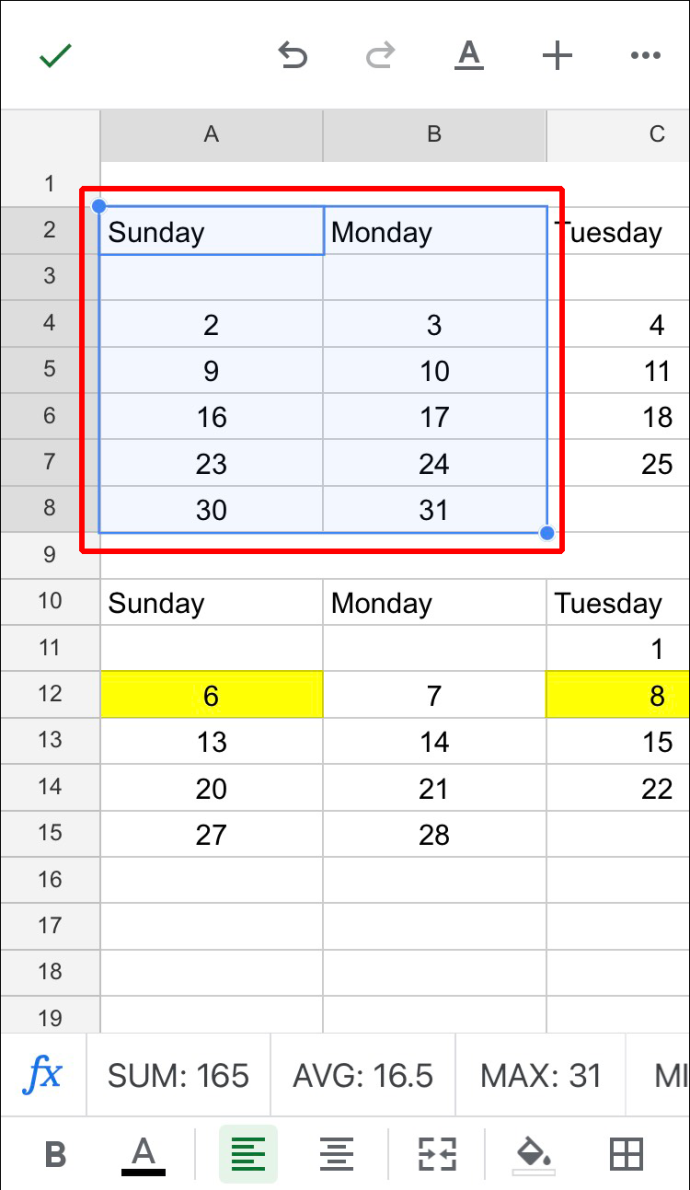
- לחץ והחזק את הבחירה והקש על 'העתק'.
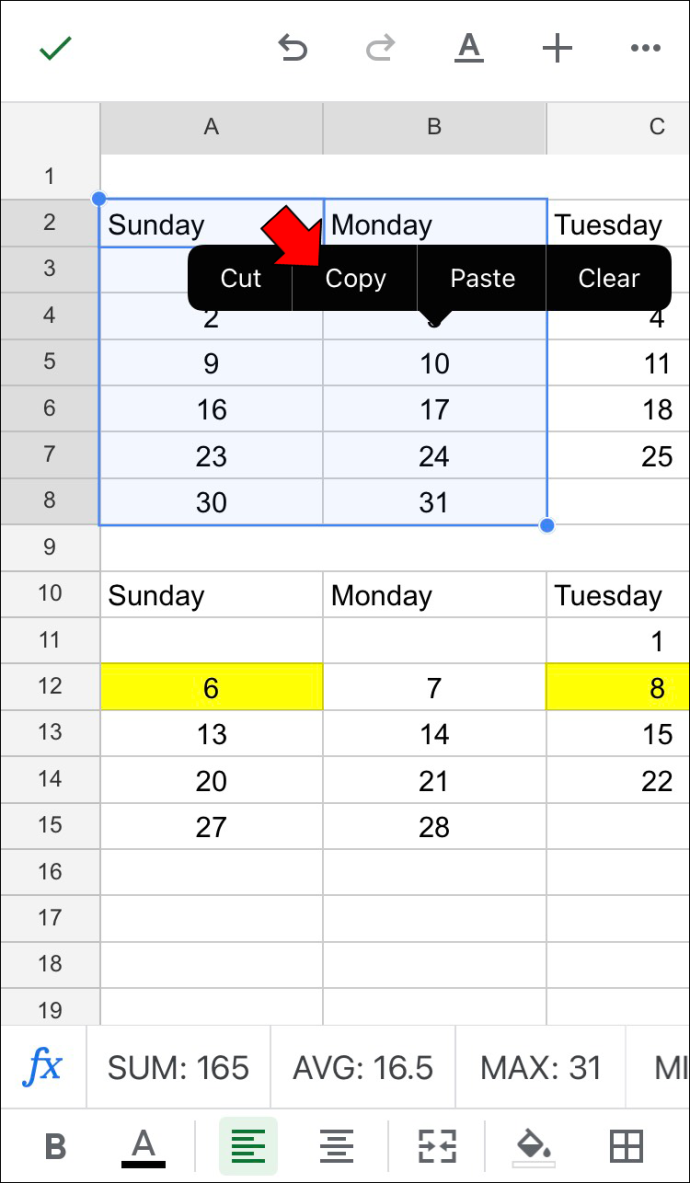
- חזור לגיליון הראשי שלך.
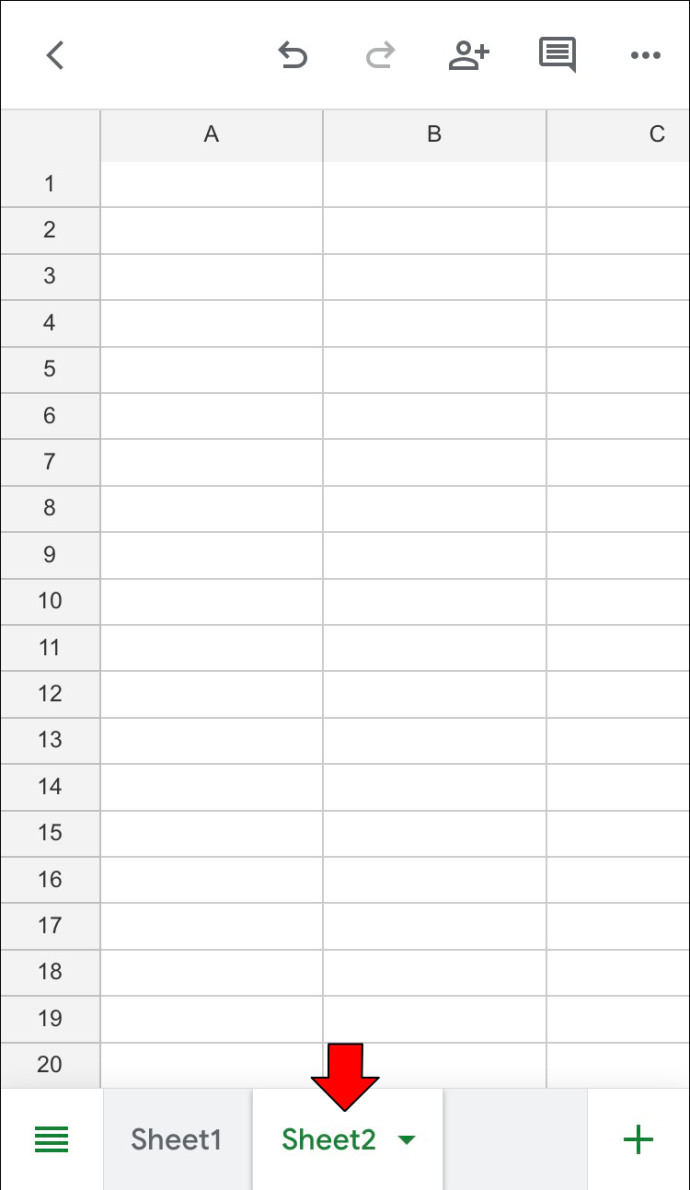
- הקש על נקודה בטבלה שבה ברצונך להוסיף את הבחירה.
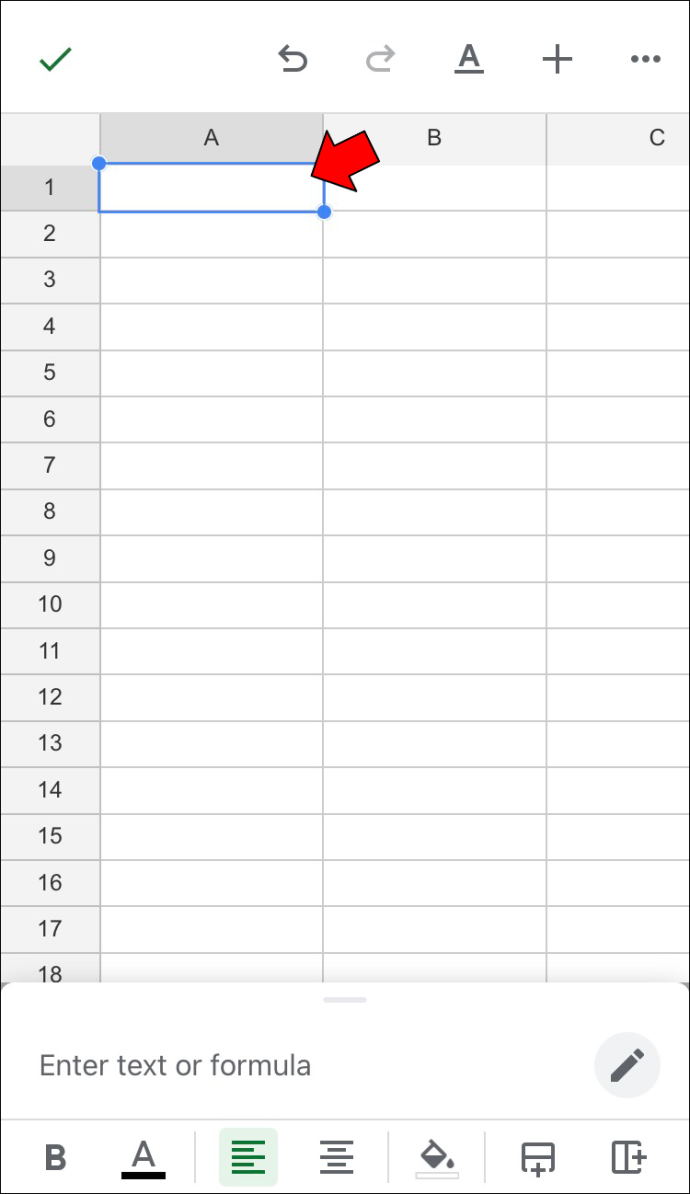
- הקש על 'הדבק' כדי להוסיף את הבחירה ללא שינוי.
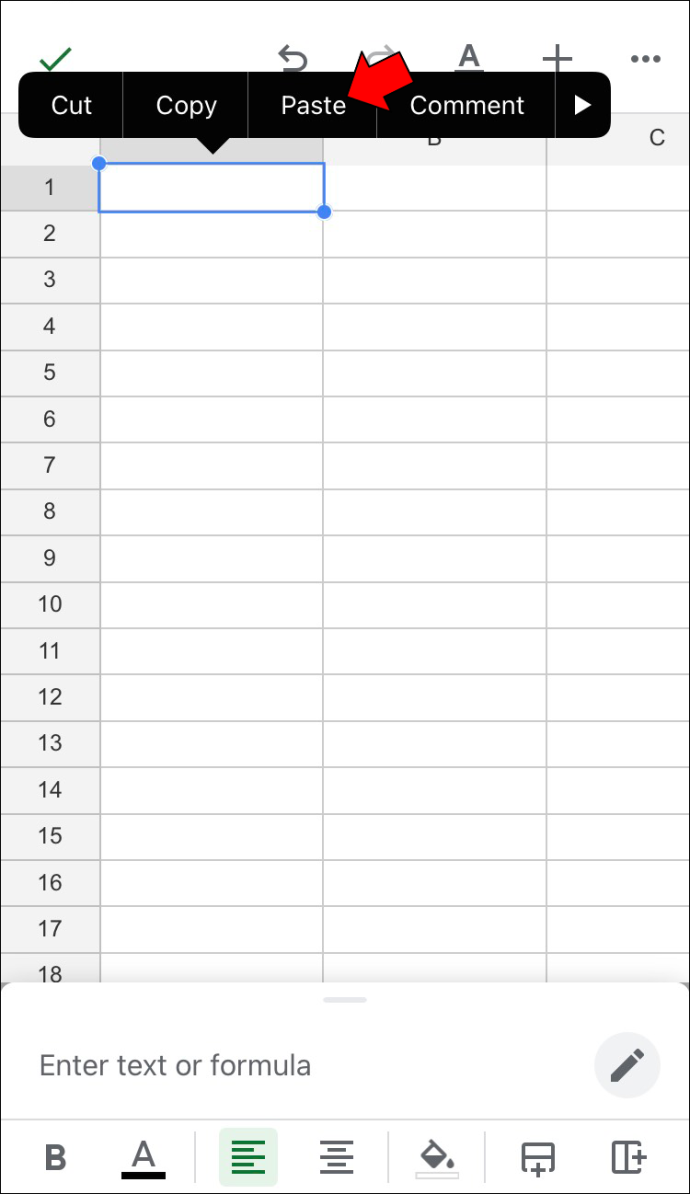
מיזוג כרטיסיות ב-Google Sheets באנדרואיד
למכשירי אנדרואיד, בין אם סמארטפונים או טאבלטים, יש את אותה פונקציונליות ניידת מוגבלת ב-Google Sheets. נכון, מספיק לעיין במסמכים, לערוך נתונים, לשנות נוסחאות וכו'.
אבל התהליך לא יכול להיות אוטומטי אם אתה רוצה לשלב גיליונות או למזג כרטיסיות. במקום זאת, עליך להשתמש בגישה ידנית ולהעתיק את התאים הרצויים לגיליון הראשי.
למרבה המזל, זה תהליך פשוט.
- פתח גיליון אלקטרוני ב Google Sheets .
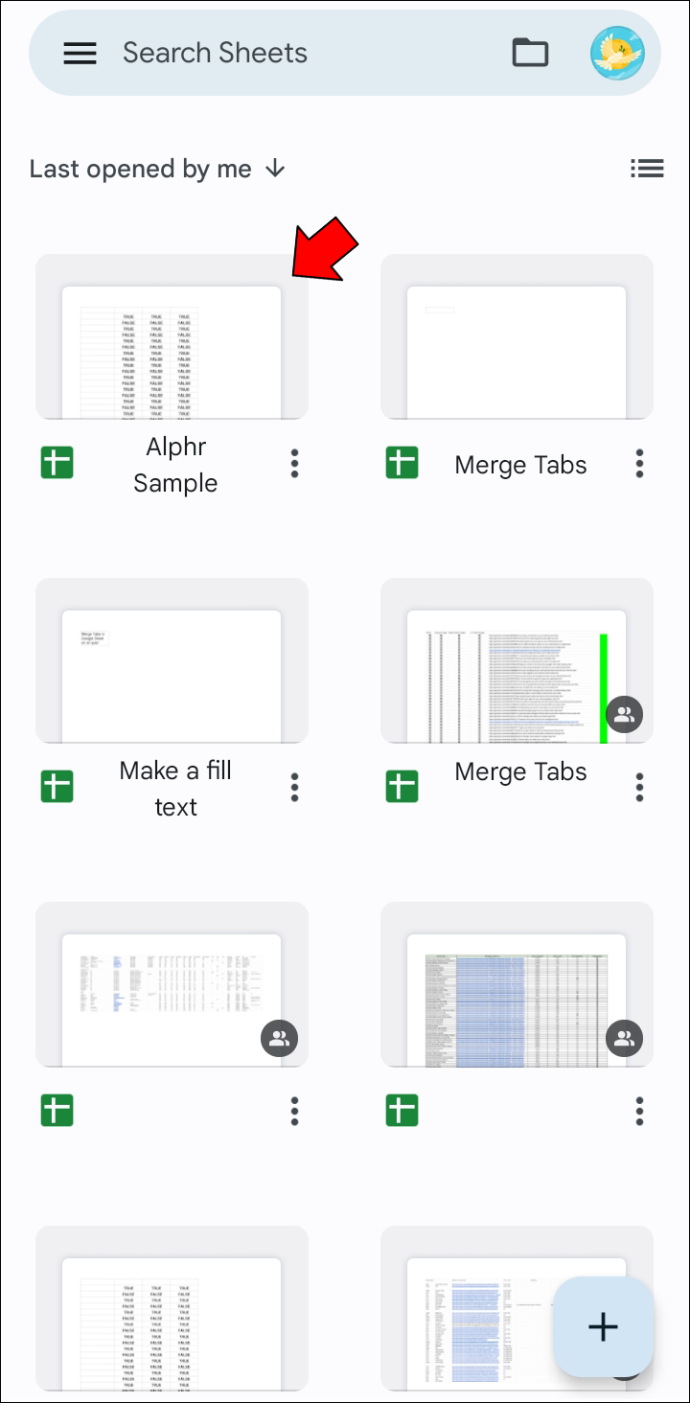
- העלה גיליון עם נתונים שברצונך להעתיק.
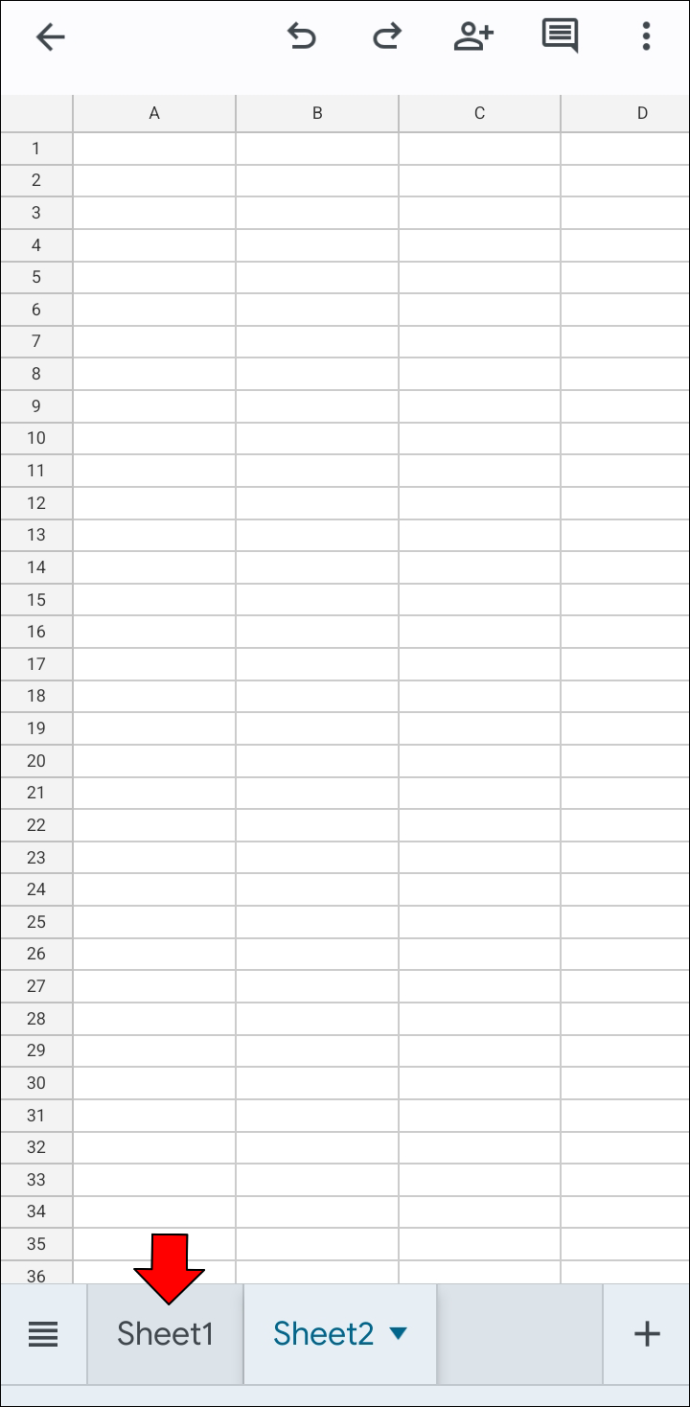
- בחר את השורות והעמודות שברצונך להעתיק על ידי החלקת האצבע על פני המסך.
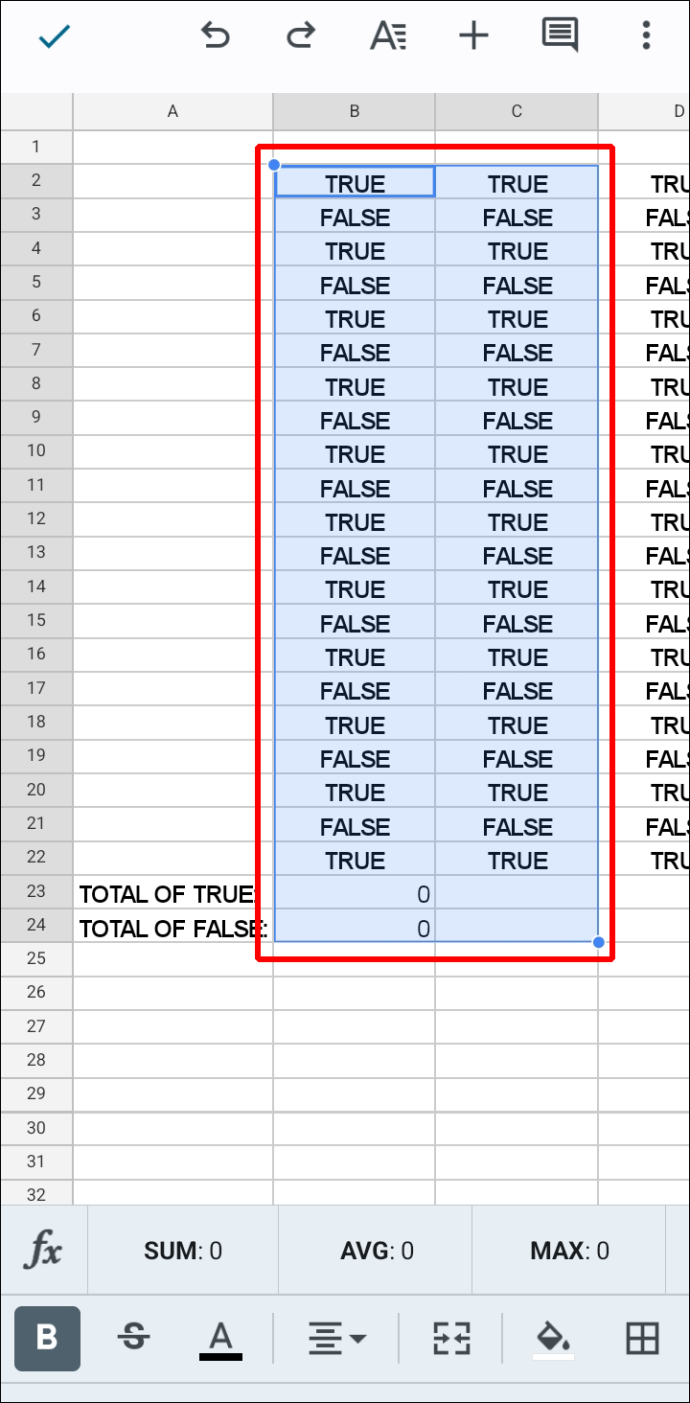
- לחץ והחזק בעדינות על המסך כדי להעלות את תפריט ההעתקה.
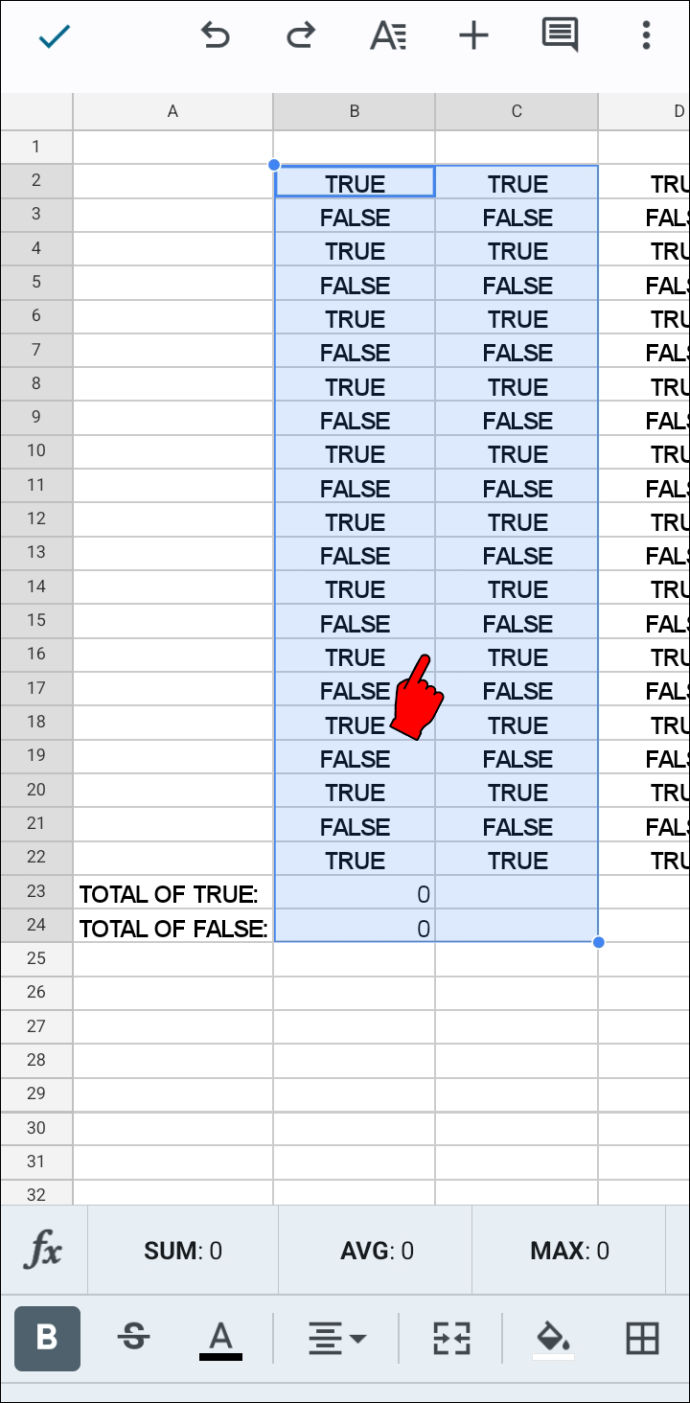
- הקש על 'העתק'.
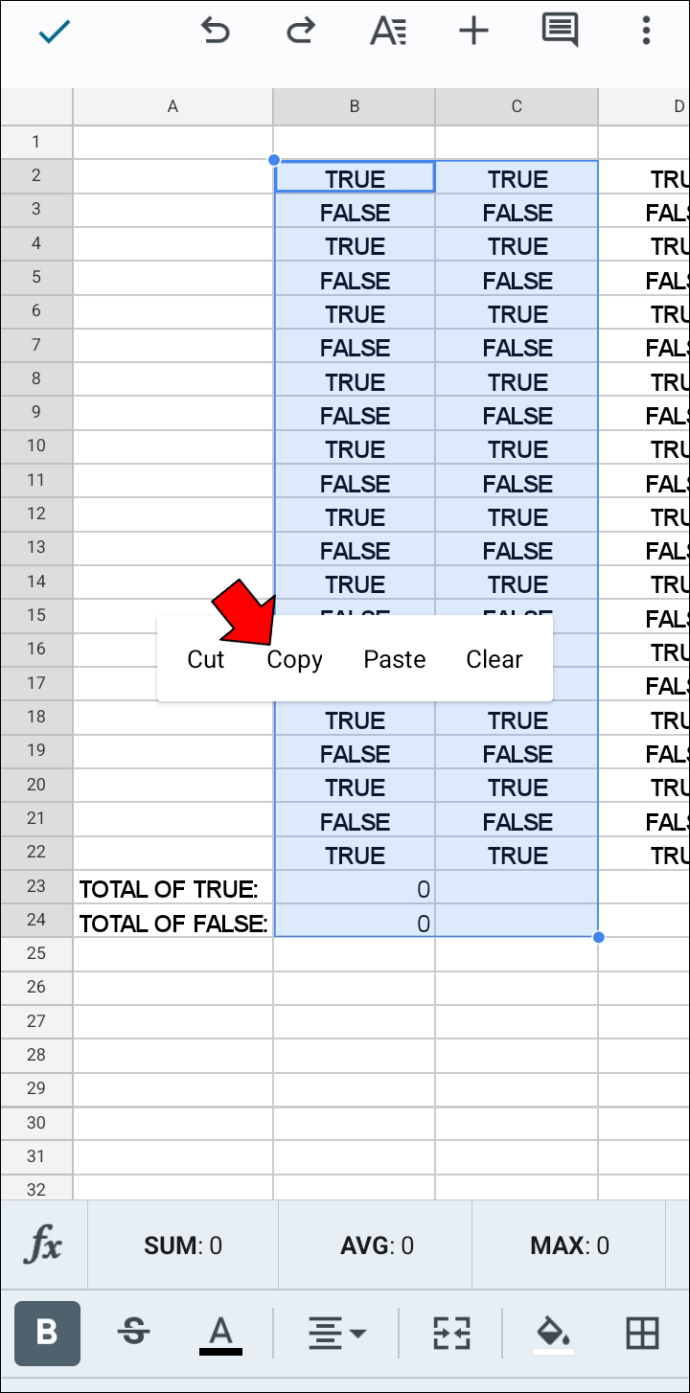
- חזור לגיליון הראשי שלך.
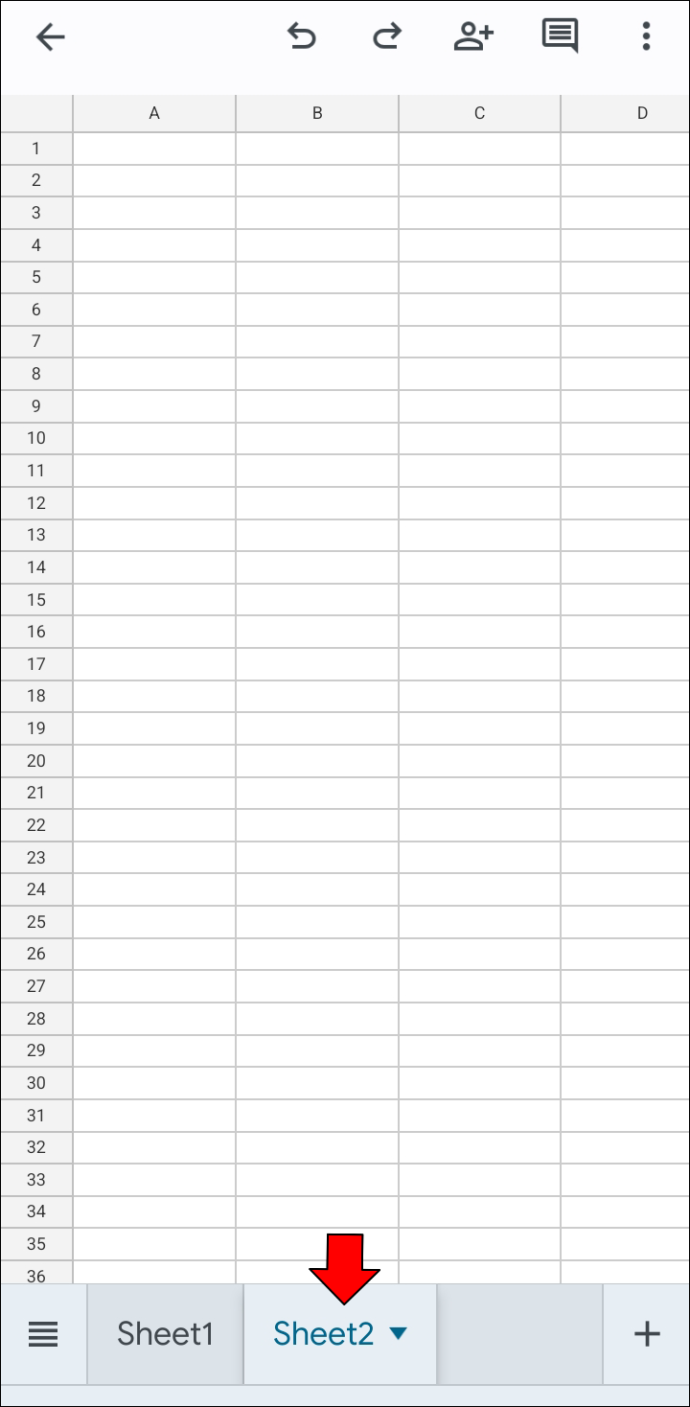
- מצא מיקום לבחירת התאים שלך.
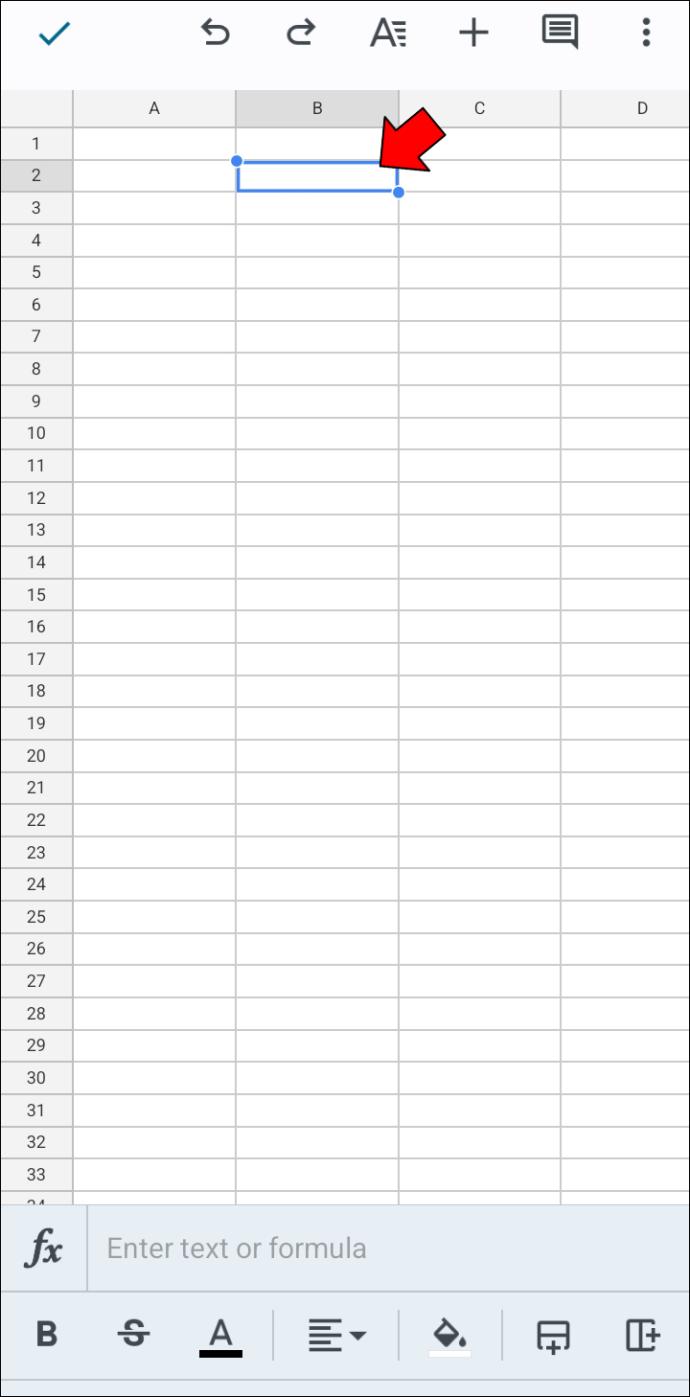
- לחץ והחזק כדי להעלות את תפריט ההדבקה.
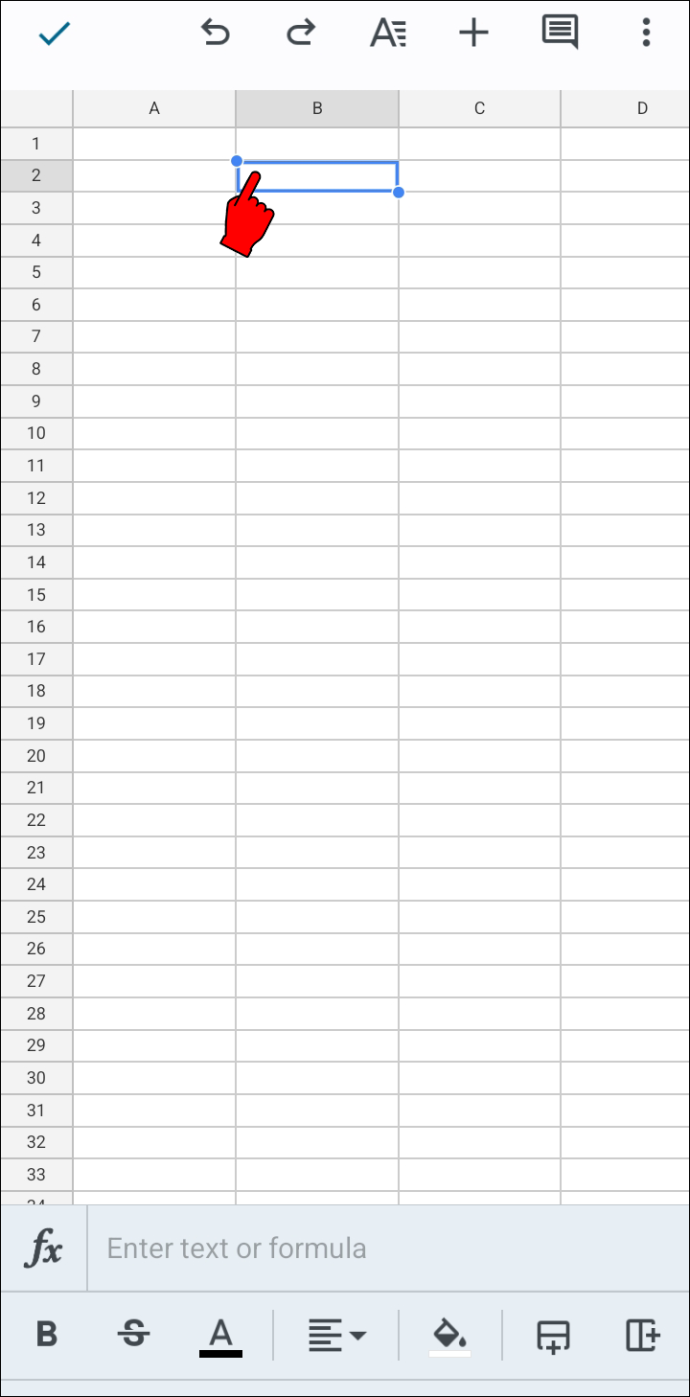
- הקש על האפשרות 'הדבק' כדי להוסיף עותק לא שונה של התאים.
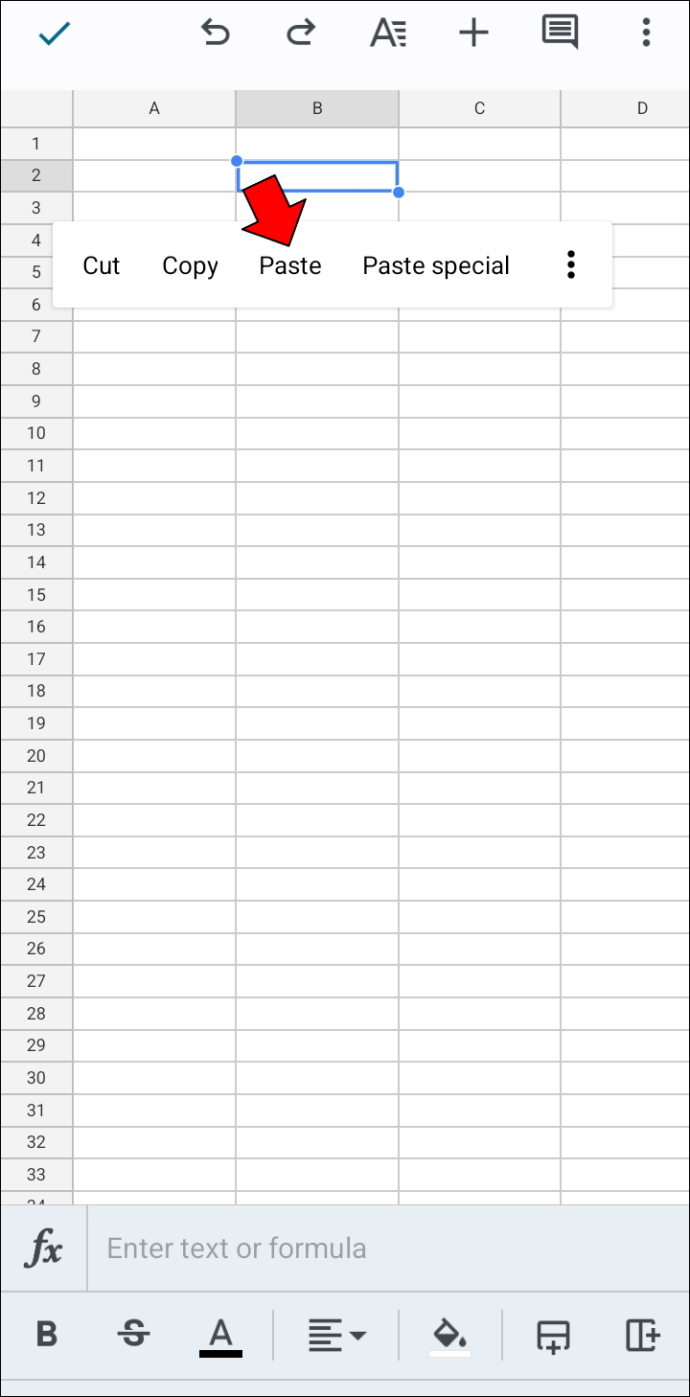
- הקש על 'הדבק מיוחד' כדי להגדיר פרמטרים מסוימים על סמך מה שאתה רוצה להשיג.
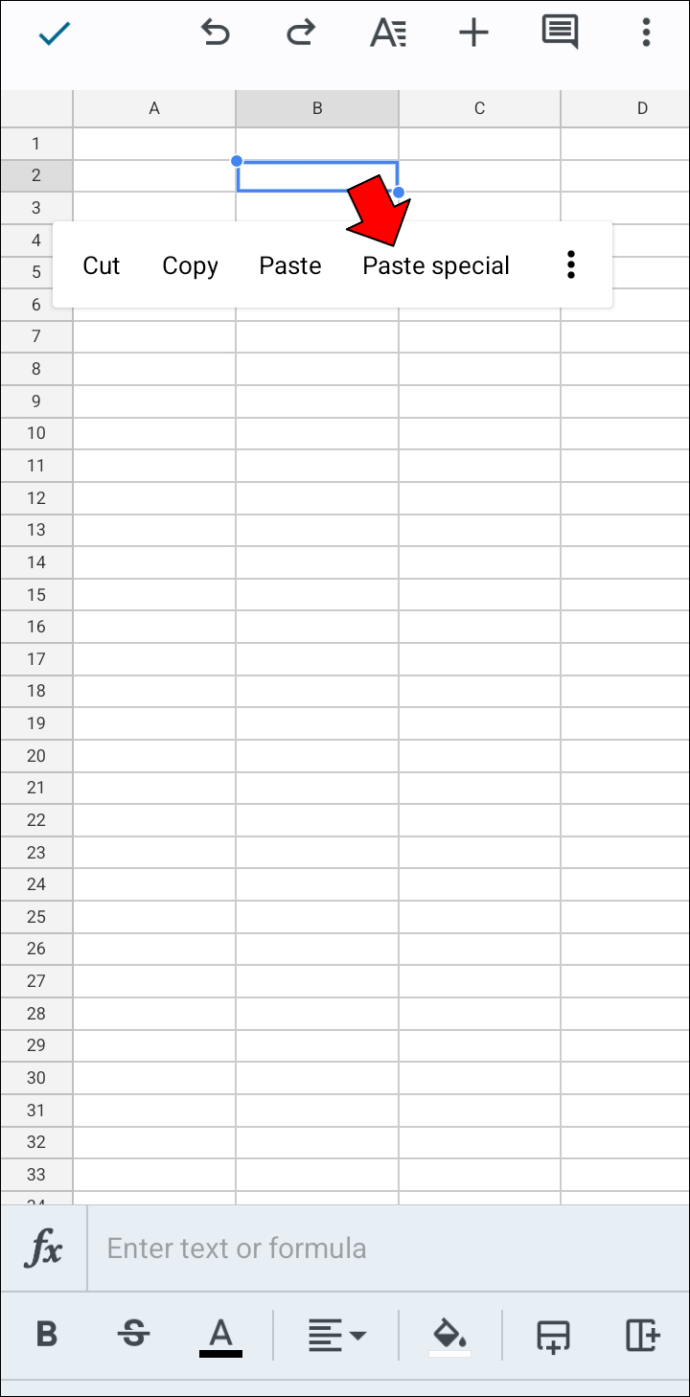
שולט בניהול הגיליון האלקטרוני שלך
ייתכן שיחלפו זמן מה עד ש-Google Sheets יפתח תכונות נוספות למשתמשים ניידים, בשל שטח המסך המוגבל והממשק המינימליסטי המשמש למכשירים ניידים. אבל עם כמה דקות של גישה למחשב, Mac או Chromebook, תוכל לגשת לגרסה מבוססת האינטרנט של Google Sheets ולשנות את הגיליונות האלקטרוניים שלך בצורה מקצועית.
מיזוג כרטיסיות נעשה באופן מסורתי עם העתקה-הדבקה הן בגרסת האינטרנט והן בגרסאות הנייד של Google Sheets. עם זאת, משתמשי דפדפן יכולים להשתמש בתוספים מיוחדים שהופכים את עבודתם להרבה יותר קלה ומהירה.
מדוע אנשים שמים מספרים על סיפורי ה- snapchat שלהם
ספר לנו באיזו מידה חוויות מיזוג הכרטיסיות שלך היו מדויקות בשימוש בשיטות אלה בקטע ההערות למטה. אם יש לך מחשבות שונות על הפיכת המיזוג לקלה ומדויקת יותר, אל תהסס לשתף אותן.









